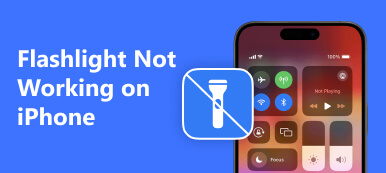Фонарик в значительной степени заменил традиционный фонарик и стал ненадежным инструментом в нашей повседневной жизни, потому что он более удобен. Хотите найти одежду в темноте или рассмотреть что-то более четко? К счастью, Apple сделала встроенный фонарик, который может оказать вам большую услугу. Однако в последнее время многие люди сообщали, что фонарик на их iPhone имеет тенденцию подозрительно срабатывать сам по себе, особенно на iPhone X, iPhone XS, iPhone XS Max, iPhone XR и более поздних моделях iPhone. Это очень раздражает. Многие пользователи iPhone прокомментировали в Twitter: «Моя любимая функция нового iPhone — это то, как легко случайно включить фонарик». «Фонарик на iPhone X включается сам по себе. Затем вам приходится включать и выключать его, чтобы он сработал. Я так запутался».… Итак, как выключить фонарик на iPhone X и позже? Мы расскажем вам быстрые способы ее решения.

- Часть 1: общие способы включения / выключения фонарика на iPhone X и более поздних версиях
- Часть 2: Решения 4 для исправления фонарей включены подозрительно
Часть 1: общие способы включения / выключения фонарика на iPhone X и более поздних версиях
Для заблокированного экрана
После обновления iOS 26 вы можете обнаружить, что в нижней части заблокированного экрана для вашего iPhone X есть маленькие и симпатичные кнопки 2. Одна - это фонарик, а другая - ярлык камеры. Чтобы включить фонарик, вам просто нужно нажать значок фонарика в левом нижнем углу экрана. Затем светодиодная вспышка светится, и значок фонарика одновременно становится ярче. Когда вам нужно выключить его, вы можете снова нажать и удерживать несколько секунд, чтобы значок фонарика стал серым.

Другой способ - попросить Siri помочь вам. Вот несколько примеров предложений, которые вы можете использовать. «Привет, Сири, включи мой фонарик». «Привет, Сири, ты не включишь мой фонарик?» «Привет, Сири, не могли бы вы включить мой фонарик?» Ключ кроется в том, что вы должны упомянуть «включи мой фонарик». Если Siri правильно понимает ваши инструкции, она сообщит вам: «Он включен». Чтобы выключить его, скажите «Привет, Сири, выключи мой фонарик».

Вы можете настроить яркость вашего фонарика, чтобы удовлетворить ваши различные требования. Просто нажмите на фонарик, и вы увидите сегментированную полосу уровня яркости. Проведите вверх и вниз, чтобы изменить его. Этот совет не доступен с голосовым помощником Siri в настоящее время. Вы должны сделать свой фонарик ярче или диммером вручную.

Для разблокированного экрана
Чтобы включить фонарик на вашем iPhone, вы также можете использовать Центр управления. Перейдите на экран iPhone, чтобы сначала его разбудить. Проведите пальцем вниз от правого верхнего угла экрана, чтобы отобразить Центр управления. Если у вас iPhone 8 или более ранняя версия, вам следует провести пальцем вверх от нижней части экрана. Затем нажмите значок фонарика вкладки в Центре управления, как показано ниже. Нажмите значок фонарика еще раз, чтобы выключить фонарик.

Если вы не смогли найти значок фонарика в Центре управления, вы можете сделать следующее, чтобы настроить Центр управления. Перейдите в настройки> Центр управления> Настроить элементы управления. Нажмите зеленый значок «+», чтобы добавить фонарик в Центр управления. После того, как вы это сделаете, вы увидите значок фонарика в Центре управления.

Часть 2: Решения 4 для исправления фонарей включены подозрительно
Решение 1. Размах экрана iPhone напрямую
Вы будете рады узнать, как быстро выключить фонарик на вашем iPhone X. Этот метод - универсальное решение. Вам просто нужно провести по экрану iPhone справа налево, когда iPhone заблокирован. Затем отпустите операцию смахивания обратно на заблокированный экран. Ваш фонарик выключится через несколько секунд. Пожалуйста, контролируйте время пролистывания. Вам не нужно полностью проводить пальцем. Просто сообщите iPhone, что вы собираетесь открыть приложение «Камера», этого достаточно. Этот метод довольно хитрый. Поскольку в фонарике и камере используется одна и та же лампочка, iPhone будет думать, что вы собираетесь делать фотографии. Довольно удобно!

Если ваш Приложение iPhone Camera не работает, вы должны сначала исправить ваш iPhone и попробуйте этот метод позже.
Что касается исправления проблемы с неработающим фонариком iPhone и приложением камеры iPhone, здесь мы настоятельно рекомендуем одношаговое и многофункциональное программное обеспечение iOS System Recovery. Оно может не только решить проблемы, упомянутые выше, но и позволяет исправить все проблемы iPhone, iPhone, iPad и iPod touch под управлением iOS 16/17/18/26.
Apeaksoft iOS Восстановление системы
- Восстановление системы iOS - исправление отключенного iPhone до нормального
- Профессионально исправить отключенную камеру iPhone / фонарик на нормальном уровне.
- Безопасное восстановление данных с замороженных устройств iOS.
- Fix iPhone застрял на логотипе Apple, Режим DFU, перезапуск цикла, режим восстановления и другие ситуации
- Обновите/понизьте версию iPhone до поддерживаемой версии iOS, например, 26, 18, 17, 16, 15, 14, 13 и т. д.
Шаг 1Бесплатно скачайте iOS System Recovery и запустите. В интерфейсе выберите «Восстановление системы iOS».
Шаг 2Подключите ваш iPhone к компьютеру. Затем появится окно. Вы можете выбрать состояние «Проблемы с устройствами» и нажать «Пуск», чтобы исправить свой iPhone.

Шаг 3Выберите «Расширенный режим» и нажмите «Подтвердить», чтобы следовать инструкциям в интерфейсе, чтобы поместить iPhone в DFU или Recovery Mode .

Шаг 4После перевода iPhone в режим DFU или Recovery Mode появится интерфейс проверки информации о категории, типе, модели и версии iOS устройства. Затем нажмите «Восстановить», чтобы загрузить прошивку и исправить отключенную камеру / фонарик iPhone до нормального состояния.

Решение 2. Попроси Сири выключить фонарик
Если вы хотите выключить фонарик без каких-либо действий, вы можете просто попросить Siri словами завершить все это. Подобно включению фонарика, вы также можете выключить его с помощью следующих предложений. «Привет, Сири, выключи мой фонарик». «Привет, Сири, ты выключишь мой фонарик?» Siri ответит «Он выключен» и мгновенно выключит фонарик. Если вы не установили «Привет, Siri» для пробуждения Siri, вы можете нажать кнопку «Пробуждение / спящий режим» и попросить Siri выключить фонарик.

Решение 3. Твердо нажмите значок фонарика на заблокированном экране
На заблокированном экране iPhone X вы можете легко выключить фонарик. Сначала разбудите iPhone X, подняв его, нажав боковую кнопку или переместив экран напрямую. Во-вторых, нажмите на значок фонарика, чтобы выключить фонарик. Когда вы выключите фонарик, значок станет серым.
Решение 4. Выключите фонарик на iPhone с помощью Центра управления
Это решение для выключения фонарика на iPhone похоже на его включение. Все операции выполняются в обратном порядке. Вы должны провести вниз от правого верхнего угла экрана, чтобы вывести Центр управления. Если у вас iPhone 8 или более ранняя версия, вам следует провести пальцем вверх от нижней части экрана. Нажмите значок фонарика в Центре управления, и фонарь погаснет.

Заключение
В этом посте мы представили общие способы включения / выключения фонарика на iPhone для заблокированного / разблокированного экрана. Между тем, мы предоставляем решения 4 для выключения фонарика на iPhone, проведите пальцем по экрану iPhone справа налево напрямую, попросите Siri выключить его, нажмите значок фонарика на заблокированном экране и используйте Центр управления для его выключения. Какой из них самый простой? У вас есть другие способы выключить фонарик на iPhone? Пожалуйста, оставьте комментарии ниже и поделитесь с нами.